Hyvät valokuvausfanit tarvitsevat varmasti ohjelman, jolla valokuvia voi muokata. Tätä varten suosituin työkalu on Photoshop, mutta sillä on haitta, että siitä maksetaan, joten se ei sovi kaikille. Vaihtoehtona voimme aina käyttää GIMP, avoimen lähdekoodin ja ilmainen, jonka kanssa se jakaa monia toimintojaan. Yksi niistä on erityisen hyödyllinen, kuten mahdollisuus leikata tai poistaa minkä tahansa kuvan tausta.
Varmasti useammalla kuin yhdellä kertaa olemme vaatineet mahdollisuutta poistaa minkä tahansa ottamamme valokuvan tausta, jotta voimme työskennellä vain meidät kiinnostavan osan kanssa. Tämä voidaan tehdä eri sovelluksilla. Tästä syystä aiomme tänään nähdä, kuinka voimme tehdä tämän työn yhtä suositulla työkalulla kuin GIMP.

GIMP, ammattimainen avoimen lähdekoodin editori
GIMP on a ammattimainen kuvankäsittely työkalu, jolla voit suorittaa kaikenlaisia töitä, kuten kuvan rajaaminen, muuntaminen ja korjaaminen, peittäminen jne. Siinä on myös useita työkaluja, joiden avulla voidaan valita ja poistaa minkä tahansa kuvan tausta. Tällä tavalla voimme valita kuvasta vain yhden objektin tai henkilön ja poistaa kaikki muut. Tämä on ihanteellista, kun haluamme tehdä minkä tahansa tyyppisen montaasin, kollaasin jne.
Tämä ohjelmisto on kehitetty vapaasti ja ilmaiseksi olemaan vaihtoehto yksityisille ja kaupallisille ohjelmistoille, jotta kaiken tyyppiset käyttäjät voivat käyttää sitä. Huolimatta muiden ohjelmien, kuten Photoshopin, korkean suorituskyvyn kiintiöiden saavuttamisesta, se on loistava vaihtoehto monille käyttäjille kehittää kaikenlaisia muokkaustehtäviä.
Aloita sen käyttö lataamalla se osoitteesta linkki. Koska olemme monitasoinen ohjelma, voimme käyttää sitä esimerkiksi käyttöjärjestelmissä Windows, macOS ja Linux. Lisäksi sillä on kannettava versio, jos emme halua asentaa sitä tietokoneellemme.
Tapoja poistaa valokuvan tausta GIMP: llä
Kun on kyse valokuvan taustan poistamisesta GIMP: llä, meillä on kolme työkalua, kuten Sumea valinta (taikasauva), Ilmainen valinta työkalu (lasso) ja Nopea naamio työkalu. Seuraavaksi selitämme, miten kukin niistä toimii. Fuzzy Selection -työkalu on helpoin käyttää kolmea vaihtoehtoa, Free Selection- ja Quick Mask -työkalu on varattu edistyneempien käyttäjien käyttöön ja monimutkaisemmilla kuvilla.
Sumea valintatyökalu tai taikasauva
Se on työkalu, joka on hyvin samanlainen kuin taikasauva, jonka voimme löytää Photoshopista, joten siitä on paljon apua poistettaessa tausta, joka sisältää alueita, joilla on terävät reunat. Vaikka on vaikea valita tarkalleen mitä haluamme, se toimii hyvin taustojen kanssa, joissa on yhtenäinen väri.
Kun olemme avanneet kuvan GIMP: ssä, meidän on napsautettava hiiren kakkospainikkeella oikealla puolella olevaa valikon tasoa. Tämä avaa pikavalikon, jossa meidän on valittava vaihtoehto "Lisää alfakanava". Myöhemmin meidän on valittava "Sumea valinta" -työkalu (taikasauvakuvake), jonka visualisoimme vasemmassa yläkulmassa. Tämä avaa itse työkalun valikon, jossa meidän on varmistettava, että vaihtoehdot ”Tasoitus”, “Reunojen hämärtäminen” ja “Piirustusmaski” on valittu.
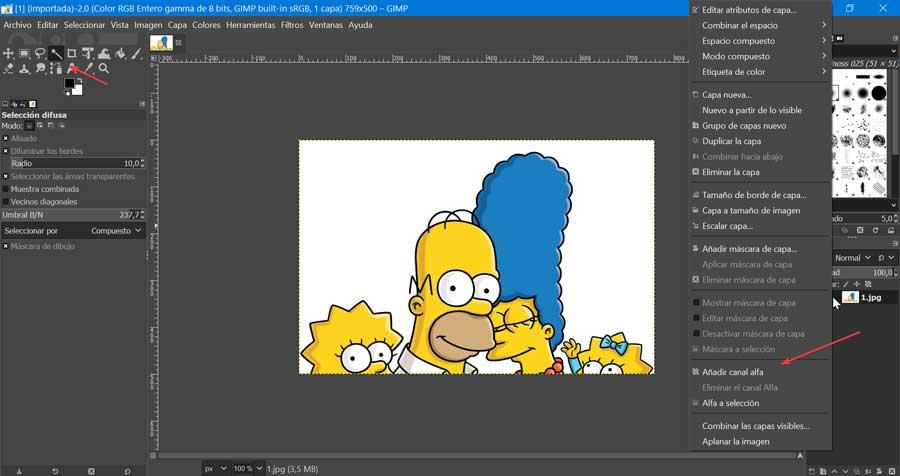
Seuraavaksi meidän on napsautettava hiiren kohdistinta kuvan kohdalla ja vedettävä sitä poistettavaa taustaa pitkin. Voimme lisätä valinta-aluetta siirtämällä kohdistinta ylöspäin, kun taas sitä alaspäin pienennämme aluetta. Tällä tavalla saamme ei-toivotun alueen näyttämään violetilta.
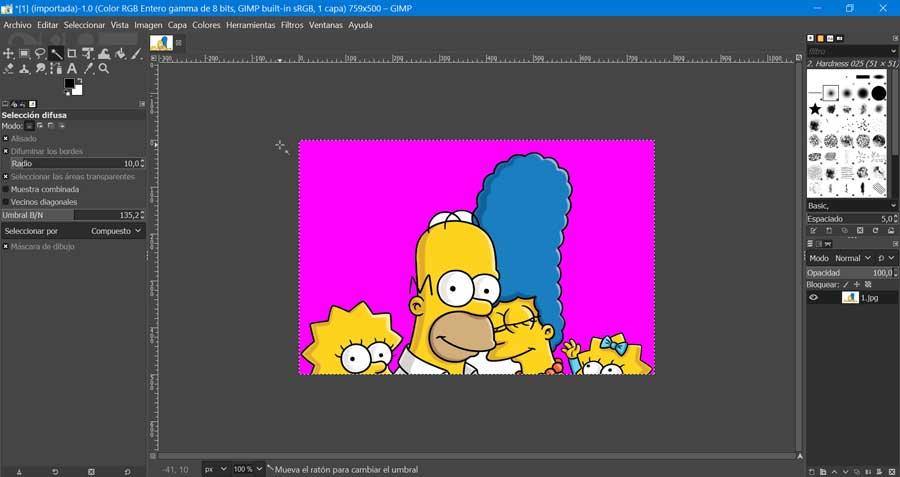
Kun olemme valinneet oikean alueen poistettavaksi, vapautamme hiiren painikkeen ja painamme POISTA näppäimistö. Tämän avulla voimme poistaa valitun taustan kynän lyönnillä. Sen varmistamiseksi, että kuva on täydellinen ja ilman taustaa, voimme toistaa toiminnon eri alueilla.
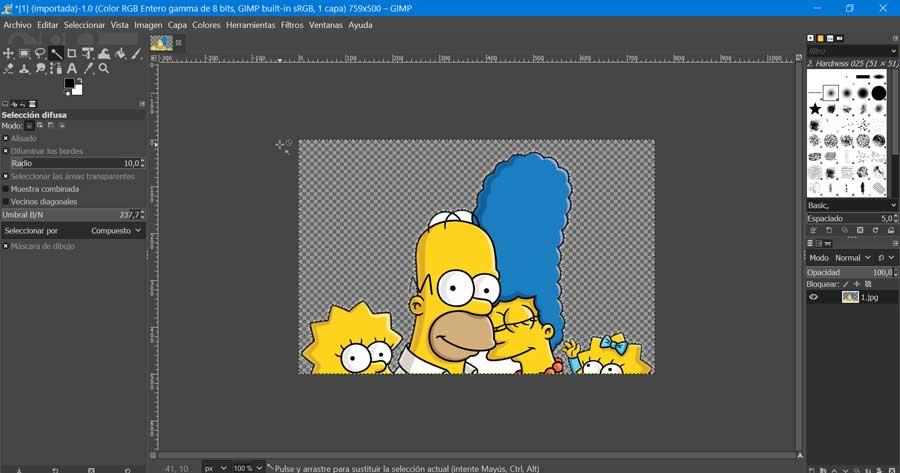
Ilmainen valintatyökalu (lasso)
Toinen GIMP: ssä käytettävissä oleva työkalu kuvan taustan poistamiseksi on Free Selection tai Lasso -työkalu, jonka avulla voimme luoda valinnan vetämällä sen vapaalla kädellä osoittimella pitämällä hiiren vasenta painiketta painettuna.
Tätä varten meidän on avattava kuva ja napsautettava hiiren kakkospainikkeella valikon tasoa, jonka löydämme oikealta puolelta. Asiayhteysvalikossa, jossa meidän on valittava vaihtoehto "Lisää alfakanava". Nyt valitsemme "vapaan valinnan" tai lasso-työkalun ja huolehdimme kohteen tai henkilön rajaamisesta, jonka haluamme erottaa taustasta. Se on monimutkainen menetelmä, mutta jolla voimme saavuttaa korkeamman tarkkuuden taustaa poistettaessa.
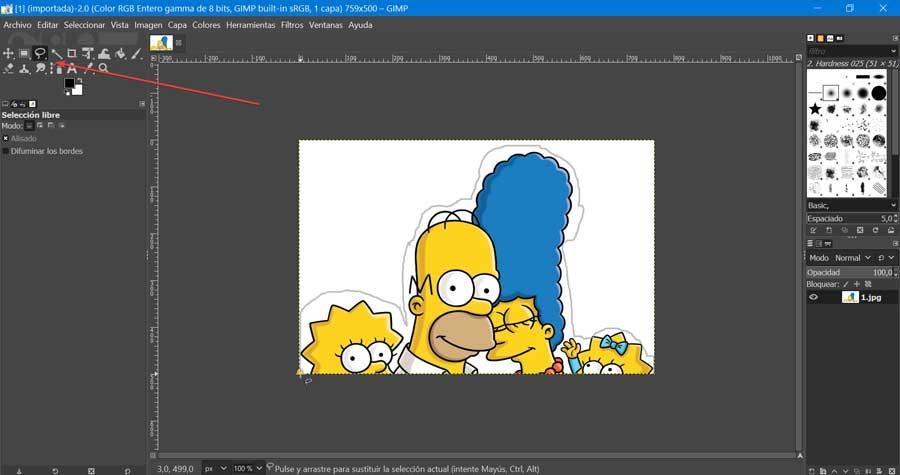
Kun se on valittu, meidän on napsautettava valikon yläosassa olevaa Valitse-välilehteä ja sitten Käänteinen.
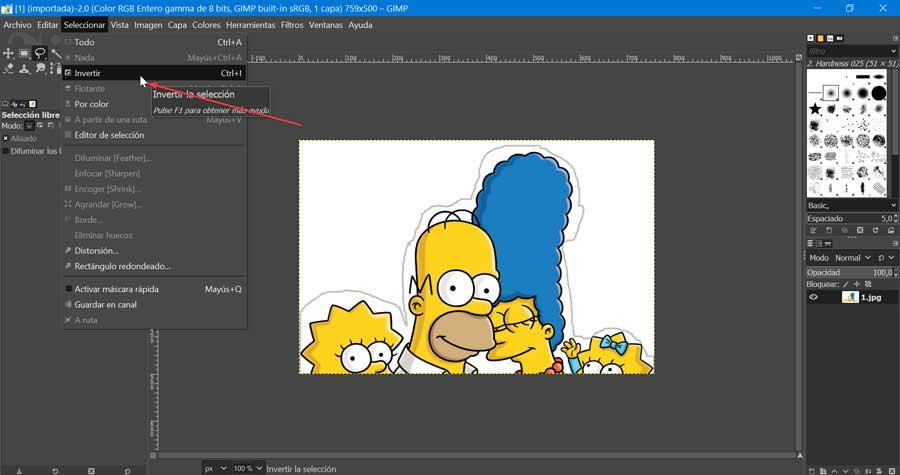
Lopuksi meidän on vain painettava POISTA avain. Tämä poistaa kuvan tai valokuvan kaiken taustan kokonaan. Jos emme ole saavuttaneet sitä ensimmäistä kertaa, voimme toistaa operaation, kunnes saavutamme sen, koska se on menetelmä, joka vaatii vähän harjoittelua ja hyvää pulssia sen hallitsemiseksi.
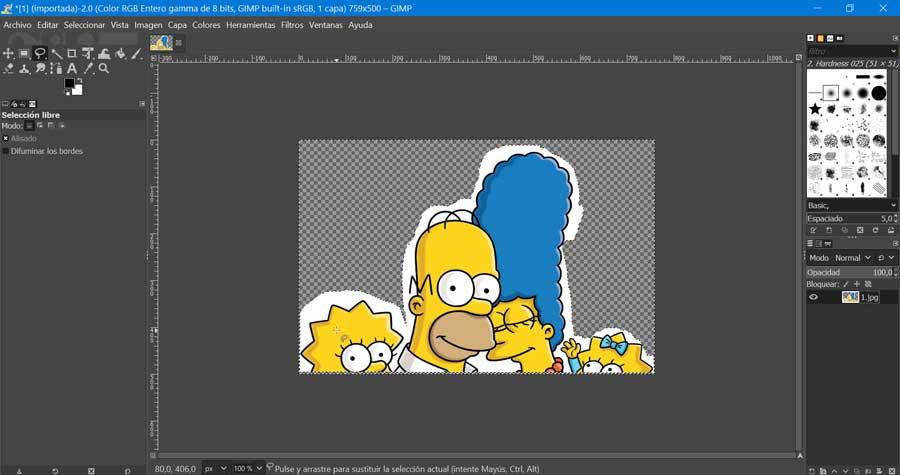
Nopea naamio työkalu
Viimeinkin näemme nyt nopean naamion työkalun, jolla voimme maalata valinnan sen sijaan, että piirtäisimme sen ääriviivat minkä tahansa kuvan taustan poistamiseksi.
Aloitamme avaamalla kuvan ja napsauttamalla hiiren kakkospainikkeella oikealla puolella olevaa valikon tasoa. Näkyviin tulevassa kontekstivalikossa valitsemme vaihtoehdon Lisää alfakanava. Myöhemmin siirrymme “Valitse” -välilehdelle ja napsautamme ”Aktivoi pikamaski” -työkalua. Tätä tehtäessä kuvamme näkyy punaisella.
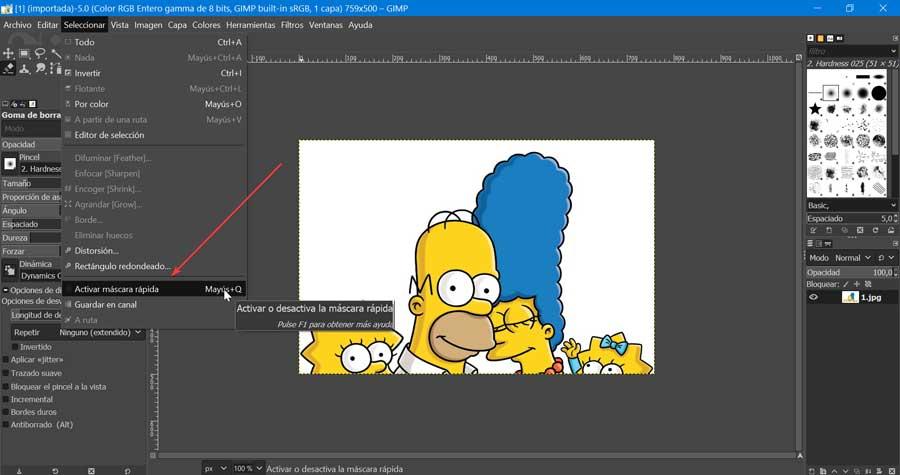
Seuraavaksi valitsemme ”Eraser” -työkalun ja poistamme punaisen värin pääkuvastamme jättäen taustan.
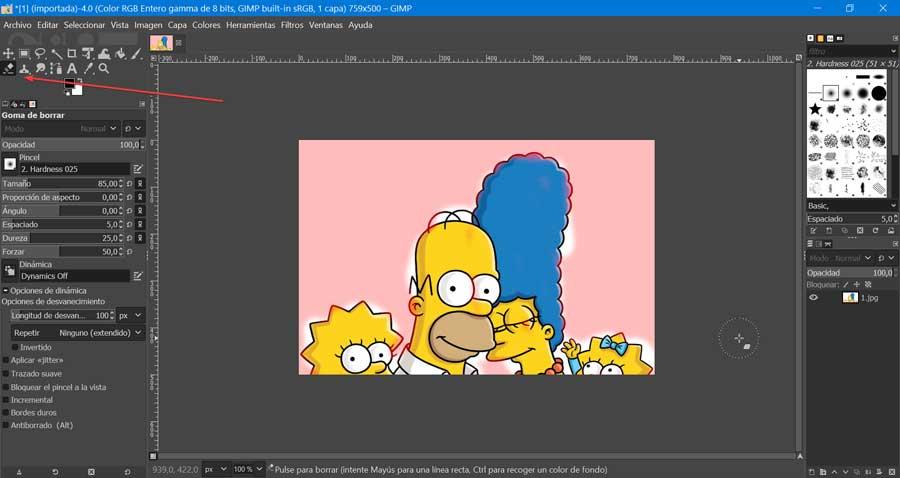
Nyt meidän on painettava pikamaskityökalun pikanäppäintä, joka on "Shift + Q", joka vastaa kuvan valitsemisesta. Kun kuva on valittu, napsauta ”Valitse” -välilehteä ja valitse ”Käänteinen” valitaksesi tausta.
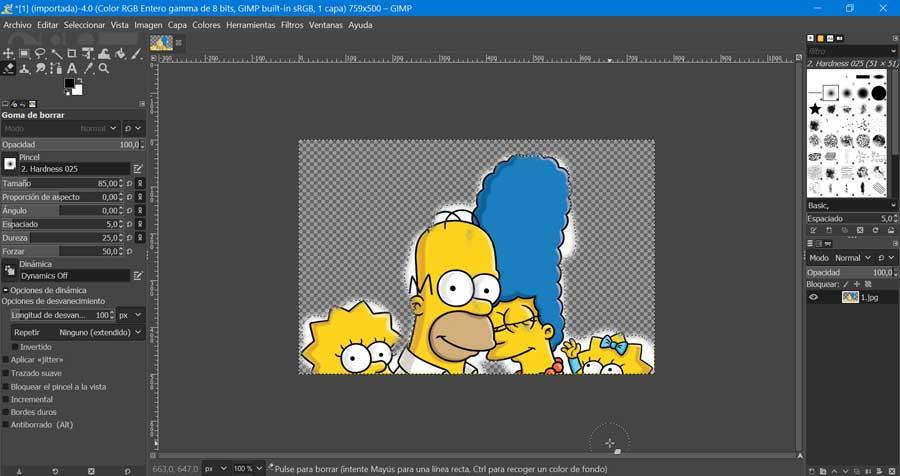
Lopuksi napsautamme POISTA -painiketta taustan poistamiseksi. Meidän on oltava erittäin ammattitaitoinen pyyhekumityökalulla, jotta voimme säilyttää kaikki haluamasi kuvat ja jättää kaiken taustan.